Sottotitoli
- 1. Aggiungi Sottotitoli+
- 2. Estratto Sottotitoli+
- 3. Scarica Sottotitoli+
- 4. Suggerimenti e Trucchi+
-
- 4.1 I migliori 10 giocatori di Sottotitoli
- 4.2 Riproduci Dual Sottotitoli
- 4.3 Lettori video con Sottotitoli
- 4.4 Converti IDX in SRT
- 4.5 Converti TXT in SRT
- 4.6 Converti SUB in SRT
- 4.7 Converti video con sottotitoli
- 4.8 Migliori convertitori di sottotitoli
- 4.9 Strumenti dell'editor dei sottotitoli
- 4.10 Regola il ritardo dei sottotitoli in VLC
- 4.11 Miglior creatore di sottotitoli
- 4.12 Suggerimenti sulla modifica dei sottotitoli
- 4.13 Strumento Sincronizza sottotitoli
- 4.14 Che cos'è il sottotitolo
- 4.15 Miglior carattere per Sottotitoli
- 4.16 Come creare un file SRT
- 4.17 Attiva / disattiva Sottotitoli
- 4.18 Aggiungi testo / sottotitoli / didascalie a iMovie
- 4.19 Diversi suggerimenti su Sottotitoli in Windows Media Player
5 Recommended Video Player to Play Video with Subtitles250754 -1034
da Nicola Massimo • 2025-10-23 19:13:31 • Soluzioni comprovate
Hai mai provato la sensazione di guardare il tuo film preferito solo cercando di capire le scene con le azioni e non con l'audio solo perché è in altre lingue? Deve essere anche frustrante e scomodo. Ma ora, non è mai necessario farlo. Ora puoi aggiungere file di sottotitoli con l'aiuto del lettore video e iniziare a riprodurre il video in pochi istanti nei video scaricati da Netflix e Youtube. Per facilitarti in questo, abbiamo raccomandato 5 lettori video con i quali puoi aggiungere e riprodurre un video con i sottotitoli nell'articolo di oggi.
- Parte 1. Lettori video più consigliati: Wondershare UniConverter
- Parte 2. Download gratuito dei giocatori dei sottotitoli
Parte 1. Lettori video più consigliati: Wondershare UniConverter
Nella nostra lista di consigli per i migliori riproduttori video per la riproduzione di video con sottotitoli, Wondershare Uniconverter è il primo per le sue interessanti caratteristiche e prestazioni eccezionali.
 Wondershare UniConverter - Miglior strumento per sottotitoli MOV Mac/Windows (Catalina inclusa)
Wondershare UniConverter - Miglior strumento per sottotitoli MOV Mac/Windows (Catalina inclusa)

- è un convertitore ed editor video facile da usare.
- Modifica video con piattaforma di supporto per più sottotitoli.
- Puoi usarlo per cambiare o modificare lo stile del carattere dei sottotitoli.
- Converti i video a una velocità 30 volte maggiore in oltre 1000+ formati senza alcuna perdita di qualità.
- Esegui varie operazioni come comprimere, scaricare, trasferire, aggiungere, modificare, masterizzare e molto altro ancora.
Come giocare ai sottotitoli usando Wondershare UniConverter
Passo 1 Caricare il video sorgente in Uniconverter
Premi il pulsante + Aggiungi file per caricare il tuo file sorgente, oppure puoi trascinare i tuoi file direttamente sulla conversione strat.
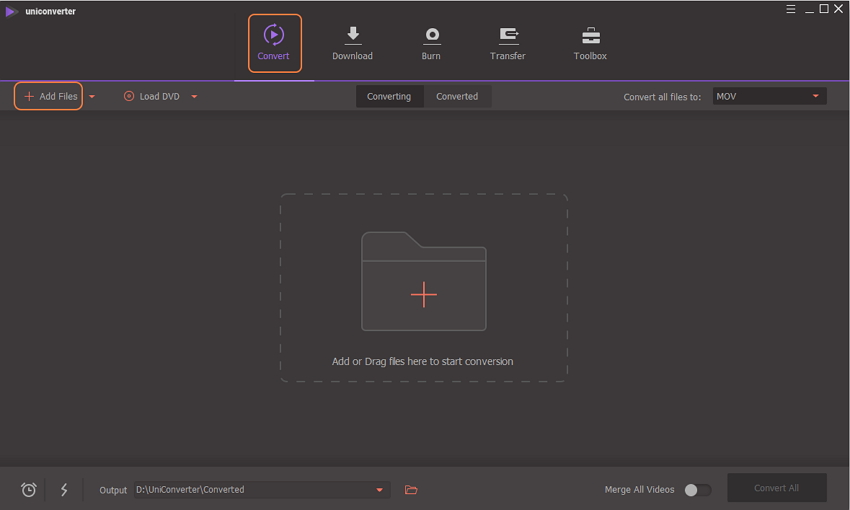
Passo 2 Visualizza i sottotitoli con un clic
Ora puoi riprodurre il video con i sottotitoli. Per questo è necessario fare clic sulla metà del video caricato, apparirà una finestra pop-up in riproduzione con il video insieme alla didascalia. Inoltre, è possibile cambiare un'altra lingua dei sottotitoli facendo clic sul pulsante Seleziona sottotitoli vicino all'icona CC .

Parte 2. Download gratuito dei giocatori dei sottotitoli
1. KM Player
Accanto a UniConverter, il lettore KM si trova nella nostra lista che può mostrare circa tre sottotitoli alla volta per un video. è possibile eseguire operazioni come l'unione dei sottotitoli, la ricerca di sottotitoli online, l'aggiunta di effetti, la sincronizzazione, l'esplorazione e la modifica. KM Player supporta file di sottotitoli appartenenti a formati come OGG, AAC, RTS, WMA7 e file di riproduzione video 3D appartenenti a MPEG1, MPEG2 e molti altri. Viene fornito con rendering video e downloader video di alta qualità.
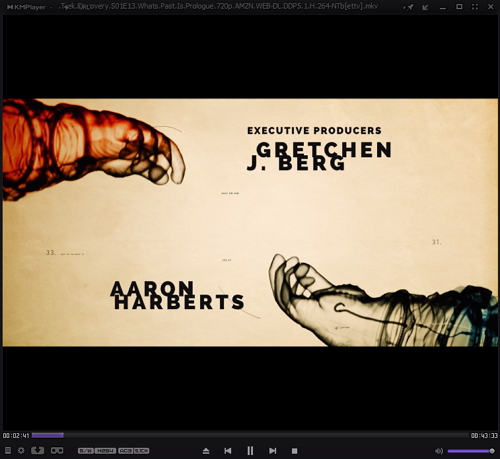
Il processo di aggiunta e riproduzione dei sottotitoli a un video con KM Player è troppo semplice.
Passaggio 1 : aggiungere i sottotitoli a un video se tutti i file SRT richiesti vengono caricati nella directory del file video rispettato e compaiono in fondo.
Passaggio 2 : è possibile aggiungere il file dei sottotitoli secondario eseguendo il video, selezionare i sottotitoli . Troverai varie opzioni come la lingua dei sottotitoli, carica i sottotitoli, aggiungi più didascalie, ecc.
Passaggio 3 : esegui la lingua dei sottotitoli, seleziona il secondo sottotitolo e ti verrà chiesto di aggiungere il file dei sottotitoli che apparirà in alto. Allo stesso modo, selezionare il terzo sottotitolo e verrà visualizzato al centro.
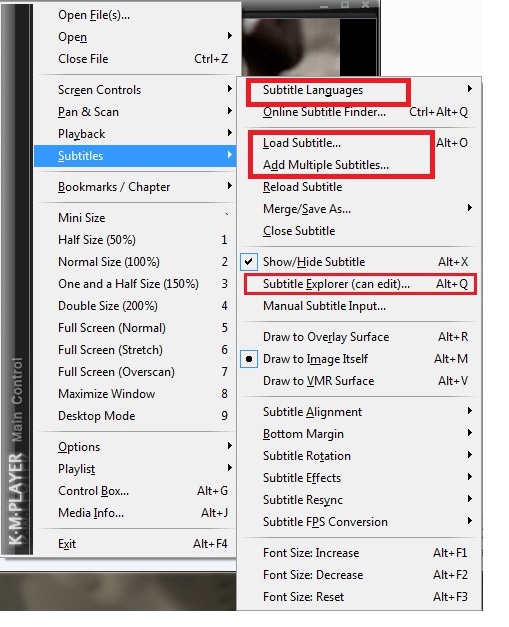
2. Daum PotPlayer
PotPlayer è una piattaforma di riproduzione video introdotta dallo stesso sviluppatore responsabile dell'introduzione di KM Player. Questo strumento è gratuito per l'uso. Supporta l'aggiunta di sottotitoli, tutti i formati audio e video, l'uso della web-cam, cambia la velocità di riproduzione, guarda un video attraverso il proxy e il sistema operativo a 32-64 bit.
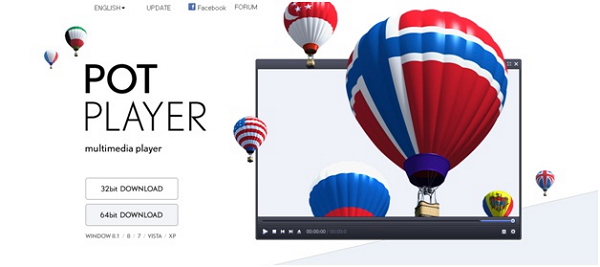
Il processo richiesto che devi seguire è il seguente:
Passaggio 1 : il primo sottotitolo verrà caricato nel video quando salvato nel rispettivo file della directory video.
Passaggio 2 : il secondo sottotitolo può essere aggiunto eseguendo i sottotitoli, quindi selezionare la lingua , scegliere il secondo sottotitolo una volta dopo aver fatto clic con il pulsante destro del mouse sul video. è possibile caricare e aggiungere anche la didascalia manualmente.
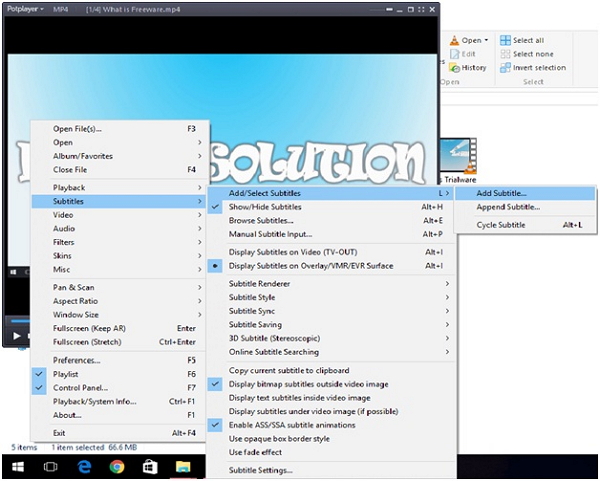
3. Giocatore BS
Oltre ad essere un lettore video standard, il lettore BS è il miglior lettore multimediale che supporta audio, DVD, video AVC, HD e WebM. Ad oggi ha guadagnato oltre 70 milioni di utenti multimediali in tutto il mondo ed è disponibile in 90 lingue. La sua versione di base è accessibile gratuitamente e la sua versione pro con un prezzo di $ 33,17 ogni anno. Viene classificato sotto il lettore AV / CHD che riproduce un formato AV / CHD avanzato che è popolare e ampiamente utilizzato nelle videocamere digitali senza nastro.
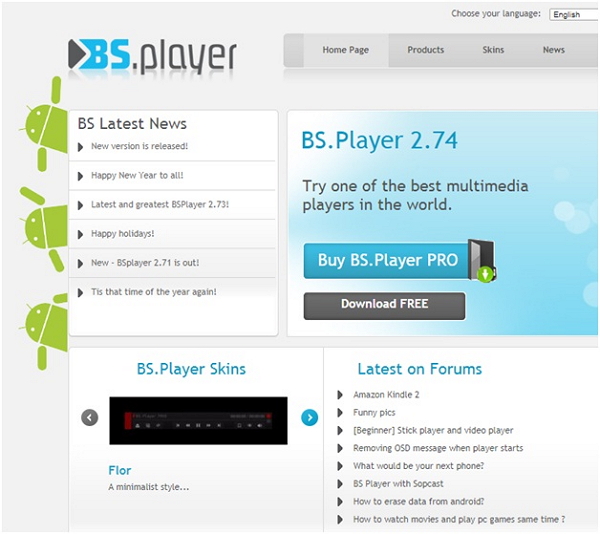
Passaggio 1 : per aggiungere i sottotitoli e riprodurre un video nel lettore BS, fare clic con il tasto destro del mouse sullo streaming video sul lettore e scegliere l' opzione Sottotitoli .
Passaggio 2 : raggiungerai l'interfaccia di visualizzazione sopra con proprietà dei sottotitoli, sottotitoli online e molto altro.
Passaggio 3 : In Proprietà, selezionare i file dei sottotitoli da visualizzare in alto e in basso come primo e secondo sottotitolo.

4. Media Player Classic
Se stai cercando un riproduttore video in grado di riprodurre facilmente i tuoi video con i sottotitoli, Media Player Classic è quello giusto. è al 100% privo di malware, leggero, open source e privo di pubblicità. è un riproduttore completo, un riproduttore DVB, un riproduttore personalizzabile con il quale puoi guardare film anche sui tuoi vecchi computer.

Passaggio 1 : per aggiungere il primo sottotitolo a un video, caricare il video ed eseguire il file, selezionare il database dei sottotitoli , quindi caricare e scegliere i file dei sottotitoli da visualizzare sullo schermo.
Passaggio 2 : per modificare o navigare tra lingue diverse, selezionare Naviga dalla casella degli strumenti, quindi fare clic sulla lingua dei sottotitoli e scegliere la lingua desiderata da essa.
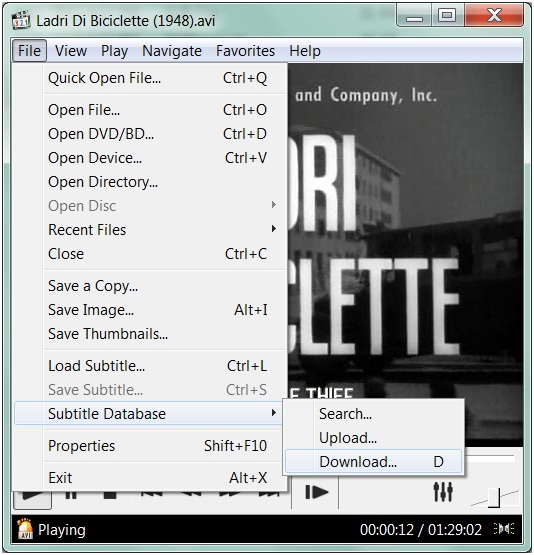


Nicola Massimo
staff Editor
Commento(i)